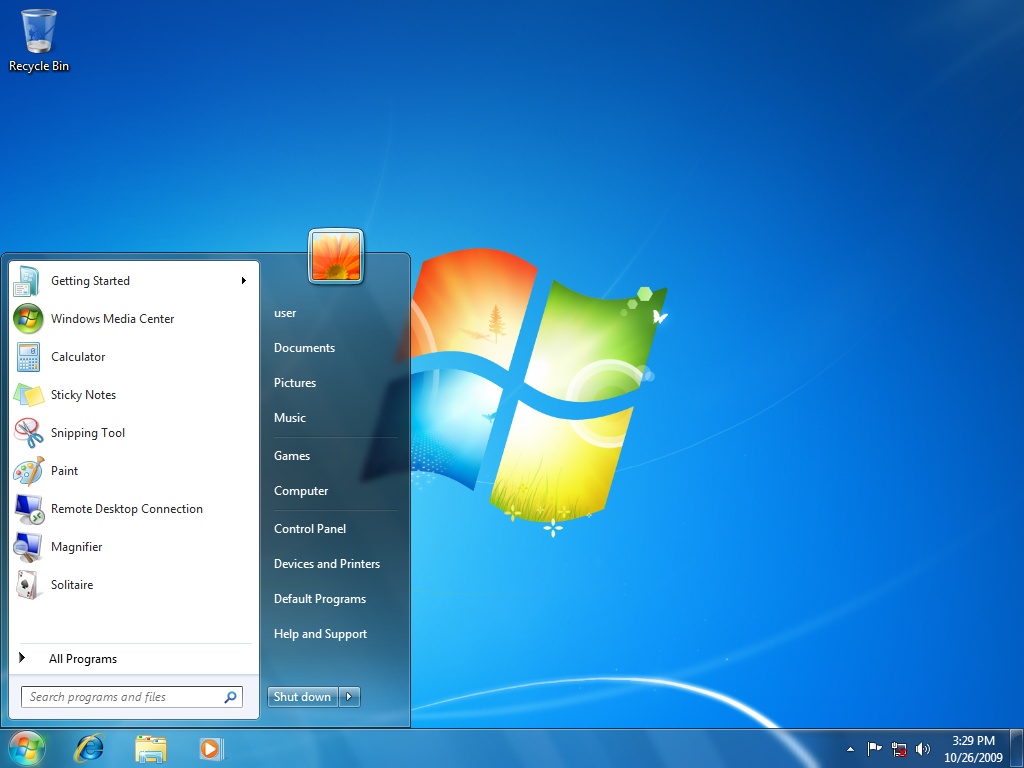
Seguro que lo habéis visto: instaláis un programa que, mágicamente, hace que otro se ejecute automáticamente al encender el ordenador. Los programas al inicio de Windows muchas veces son una molestia pero en ocasiones puede ser útil hacer que un programa se ejecute automáticamente al encender el ordenador; vamos a ver cómo.
En vuestro menú de Inicio encontraréis una carpeta llamada, irónicamente, «Inicio» (o Startup si usáis Windows en inglés). Todo acceso directo a un programa que coloquéis en ella se ejecutará automáticamente al iniciar una sesión (es decir, después de poner la contraseña).
Para ello, paso a paso:
- Buscamos la carpeta «Inicio» en nuestro menú de Inicio: abrimos el menú, pulsamos en «Todos los programas» y buscamos la carpeta.
- La abrimos: pulsamos con el botón derecho y marcamos «Abrir». Se abrirá una ventana. No la minimizamos.
- Volvemos a abrir el menú de Inicio, buscamos el programa que queramos ejecutar automáticamente al encender el ordenador y lo arrastramos con el botón derecho a la ventana que tenemos abierta detrás; en el menú que se abre al soltar el botón marcamos «Crear acceso directo aquí» o «Copiar aquí»; es indiferente.
- Si no es un programa en el menú de inicio sino un script o aplicación que hayamos creado nosotros lo arrastraríamos igual. También sirve para abrir un determinado archivo con el programa que tenga asociado.
En Windows 8 no encontraremos tan fácilmente la carpeta «Inicio»; basta con pulsar Win+R en nuestro teclado y escribir sin las comillas «shell:startup» para abrir la carpeta. Seguramente funcionará también en Windows 7 y anteriores.
Esta carpeta es exclusiva del usuario (se encuentra en AppData dentro del directorio de cada usuario). Si somos administradores y queremos que el programa se ejecute automáticamente para todos los usuarios que puedan iniciar sesión en el sistema, pulsamos Win+R en el teclado y escribimos sin las comillas «shell:common startup», para que se abra la carpeta del sistema (que se encuentra dentro de la carpeta de sistema de Windows).
Este método puede que también os sirva para quitar programas de inicio de Windows, aunque no todos; otros se encuentran en el registro.
